黑屏但鼠标可动时,先重启资源管理器:通过Ctrl+Shift+Esc打开任务管理器,右键“Windows 资源管理器”选择重新启动,或运行explorer.exe;若无效,则强制关机三次进入安全模式排查;同时可运行sfc /scannow修复系统文件,卸载近期更新或显卡驱动,并断开外部设备以排除干扰。
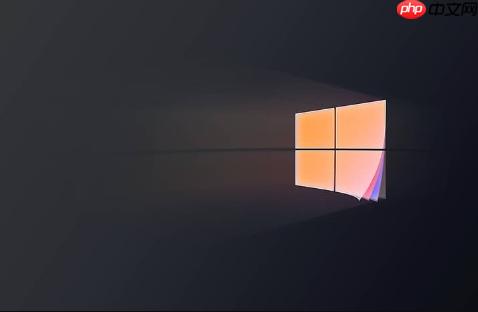
如果您成功登录Windows 11后,桌面显示为黑色屏幕但鼠标箭头可以正常移动,这通常表明系统的图形界面或资源管理器进程出现了问题。此类故障可能由驱动冲突、系统文件损坏或软件兼容性引发。
本文运行环境:Dell XPS 13,Windows 11 家庭版。
此方法通过重新启动负责桌面显示的explorer.exe进程,解决因该进程卡死或崩溃导致的黑屏问题。
1、按下Ctrl + Shift + Esc组合键,打开任务管理器。
2、在“进程”选项卡中找到Windows 资源管理器。
3、右键点击该项,选择“重新启动”。
4、观察桌面是否恢复正常显示。若未恢复,可手动创建新任务。
5、在任务管理器中点击“文件” > “运行新任务”。
6、输入explorer.exe并点击“确定”。
安全模式仅加载最基本的驱动和服务,有助于判断问题是否由第三方软件或驱动引起。
1、强制关机三次以触发自动修复环境(WinRE)。
2、在WinRE界面,依次点击“疑难解答” > “高级选项” > “启动设置”。
3、点击“重新启动”,待电脑重启后按F4键进入安全模式。
4、若在安全模式下显示正常,请尝试卸载最近安装的程序或更新。
系统核心文件损坏可能导致资源管理器无法加载。使用系统自带工具扫描并修复可恢复完整性。
1、在安全模式或通过WinRE打开“命令提示符(管理员)”。
2、输入命令sfc /scannow并按回车执行。
3、等待扫描和修复过程完成,根据提示决定是否重启系统。
近期安装的系统更新或显卡驱动可能与当前环境不兼容,导致图形界面异常。
1、进入安全模式后,右键开始菜单选择“设备管理器”。
2、展开“显示适配器”,右键当前显卡选择“卸载设备”。
3、勾选“删除此设备的驱动程序软件”,确认卸载后重启电脑。
4、或者通过“设置” > “Windows 更新” > “更新历史记录” > “卸载更新”移除最近的累积更新。
连接的USB设备、扩展显示器或其他外设有时会干扰系统正常启动。
1、关闭电脑并拔除所有非必要外部设备,包括U盘、打印机、扩展坞等。
2、仅保留键盘、鼠标和显示器连接。
3、重新启动电脑,观察黑屏问题是否消失。
4、如问题解决,逐一重新连接设备以定位故障源。
以上就是win11开机黑屏但能看到鼠标箭头怎么办_win11开机黑屏鼠标可见修复方法的详细内容,更多请关注php中文网其它相关文章!

Windows激活工具是正版认证的激活工具,永久激活,一键解决windows许可证即将过期。可激活win7系统、win8.1系统、win10系统、win11系统。下载后先看完视频激活教程,再进行操作,100%激活成功。




Copyright 2014-2025 https://www.php.cn/ All Rights Reserved | php.cn | 湘ICP备2023035733号